아이패드는 우리 삶의 중요한 부분이 되었습니다. 사진, 비디오, 연락처, 메모, 앱 등 소중한 데이터를 저장하고 사용하는 데 없어서는 안될 존재죠. 하지만 갑작스러운 기기 손상이나 데이터 손실은 언제든 발생할 수 있습니다. 이러한 문제에 대비하기 위해 아이패드 백업은 필수입니다.
아이패드 백업은 여러분의 모든 데이터를 안전하게 보호하는 가장 좋은 방법입니다. 백업을 통해 기기를 새로 설치하거나 데이터를 잃어버렸을 때에도 모든 것을 복구할 수 있습니다.
아이패드 백업 방법
아이패드 백업은 크게 두 가지 방법으로 이루어집니다.
아이클라우드 백업: 아이클라우드 계정에 데이터를 저장하는 방법으로, 와이파이 연결이 필요합니다.
맥 또는 PC 백업: 맥이나 PC에 아이패드 데이터를 저장하는 방법으로, USB 케이블 연결이 필요합니다.
1. 아이클라우드 백업
아이클라우드 백업은 가장 간편하고 자동적인 방법입니다. 아이클라우드 계정에 백업 데이터를 저장하기 때문에 언제 어디서든 쉽게 복구할 수 있습니다.
아이클라우드 백업 설정 방법:
1. 설정 앱을 엽니다.
2. [귀하의 이름]을 탭합니다.
3. iCloud를 탭합니다.
4. iCloud 백업을 탭합니다.
5. iCloud 백업 활성화를 탭합니다.
6. 지금 백업을 탭하여 백업을 시작합니다.
아이클라우드 백업의 장점:
자동 백업: 아이패드가 와이파이에 연결되고 충전 중일 때 자동으로 백업됩니다.
간편한 복구: iCloud 백업을 통해 새 아이패드를 설정하거나 기존 아이패드를 복원할 수 있습니다.
다른 기기에서도 접근 가능: 아이클라우드 계정을 통해 다른 기기에서도 백업 데이터에 접근할 수 있습니다.
아이클라우드 백업의 단점:
저장 공간 제한: 아이클라우드 저장 공간은 제한적이기 때문에 대용량 데이터를 백업하기에는 부족할 수 있습니다.
와이파이 연결 필수: 와이파이에 연결되지 않으면 자동 백업이 불가능합니다.
2. 맥 또는 PC 백업
맥 또는 PC 백업은 아이클라우드 백업보다 더 많은 데이터를 저장할 수 있습니다. 하지만 USB 케이블을 연결해야 하고, 백업을 수동으로 실행해야 하는 번거로움이 있습니다.
맥 또는 PC 백업 설정 방법:
1. 아이패드를 맥 또는 PC에 USB 케이블로 연결합니다.
2. Finder 또는 iTunes를 엽니다.
3. 아이패드를 선택합니다.
4. 백업 탭에서 이 컴퓨터 백업을 선택합니다.
5. 백업 암호화를 선택하여 데이터를 암호화할 수 있습니다.
맥 또는 PC 백업의 장점:
대용량 데이터 백업 가능: 아이클라우드 백업보다 많은 데이터를 저장할 수 있습니다.
백업 파일 직접 관리 가능: 백업 파일을 직접 관리하고 삭제할 수 있습니다.
맥 또는 PC 백업의 단점:
USB 케이블 연결 필수: USB 케이블을 연결해야 하므로 휴대성이 떨어집니다.
수동 백업: 백업을 수동으로 실행해야 하므로 자동 백업이 불가능합니다.
백업 시 주의 사항:
* 백업 전에 충분한 저장 공간을 확보해야 합니다.
* 백업 시간은 데이터 용량에 따라 달라질 수 있습니다.
* 백업 파일은 안전한 곳에 보관해야 합니다.
* 정기적으로 백업을 실행하여 데이터를 최신 상태로 유지해야 합니다.
아이패드 백업, 왜 중요할까요?
데이터 손실 방지: 아이패드가 손상되거나 분실되었을 때에도 백업을 통해 데이터를 복구할 수 있습니다.
새 기기 설정 간편화: 새 아이패드를 구입했을 때 백업을 통해 모든 데이터를 쉽게 복원할 수 있습니다.
데이터 관리 효율 증대: 백업을 통해 아이패드 저장 공간을 확보하고 데이터를 효율적으로 관리할 수 있습니다.
아이패드 백업 관련 FAQ
1. 아이패드 백업은 얼마나 자주 해야 하나요?
* 중요한 데이터가 많다면 매일 백업하는 것이 좋습니다.
* 덜 중요한 데이터라면 일주일에 한 번 정도 백업해도 충분합니다.
2. 아이패드 백업은 얼마나 시간이 걸리나요?
* 백업 시간은 데이터 용량, 인터넷 연결 속도 등에 따라 달라집니다.
* 대용량 데이터는 백업 시간이 오래 걸릴 수 있습니다.
3. 아이패드 백업 파일은 어디에 저장되나요?
* 아이클라우드 백업은 아이클라우드 계정에 저장됩니다.
* 맥 또는 PC 백업은 맥 또는 PC의 지정된 폴더에 저장됩니다.
4. 백업 파일을 삭제하면 어떻게 되나요?
* 백업 파일을 삭제하면 백업 데이터가 모두 삭제됩니다.
* 백업 파일을 삭제하기 전에 꼭 필요한 데이터인지 확인해야 합니다.
5. 아이패드 백업 파일이 손상되면 어떻게 하나요?
* 백업 파일이 손상되면 데이터 복구가 불가능할 수 있습니다.
* 최신 백업 파일을 보관하고 정기적으로 백업하는 것이 중요합니다.
마무리
아이패드 백업은 귀중한 데이터를 보호하기 위한 필수적인 작업입니다. 위의 정보들을 참고하여 아이패드 백업을 설정하고, 소중한 데이터를 안전하게 보호하세요.
Icloud로 백업하는 방법
사용자가 검색하는 키워드: 아이 패드 백업 아이패드 백업 삭제해도 되나요, 아이패드 백업 복원, 아이패드 백업 옮기기, 아이패드 컴퓨터 백업, 아이패드 백업 용량, 아이패드 백업 시간, 아이폰 백업, 아이폰 백업 불러오기
주제에 관한 이미지 아이 패드 백업
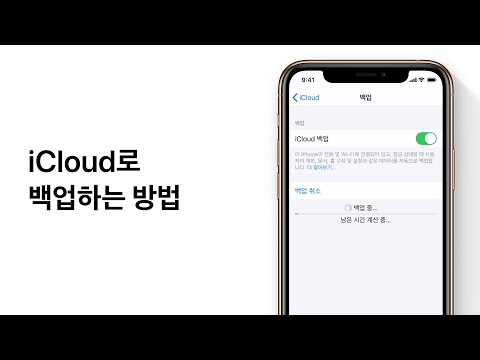
카테고리: 아이패드 백업, 이제 걱정 끝! 완벽한 데이터 보호 방법 공개!
여기서 더 읽어보세요: phucminhhung.com
아이패드 백업 삭제해도 되나요
아이패드 백업은 소중한 데이터를 보호하는 중요한 역할을 합니다. 하지만 저장 공간이 부족하거나 백업 파일이 너무 오래되었을 때, 삭제를 고려하게 될 수 있습니다. 아이패드 백업을 삭제해도 괜찮을까요?
답은 “상황에 따라 다르다”입니다.
먼저, 아이패드 백업이 무엇인지 간단하게 알아볼까요?
아이패드 백업은 아이패드의 데이터를 컴퓨터나 iCloud에 저장하는 것을 말합니다. 이렇게 백업을 해두면 아이패드를 새로 구입하거나 데이터가 손실되는 경우에도 이전 데이터를 복구할 수 있습니다. 아이패드 백업에는 두 가지 종류가 있습니다.
iCloud 백업: 아이패드 데이터를 iCloud 서버에 저장하는 방식입니다. iCloud 백업은 무선으로 자동으로 백업이 진행되기 때문에 편리합니다. 하지만 iCloud 저장 공간이 제한되어 있기 때문에 저장 공간이 부족할 수 있습니다.
컴퓨터 백업: 아이패드 데이터를 컴퓨터에 저장하는 방식입니다. 컴퓨터 백업은 iCloud 백업보다 저장 공간 제한이 적기 때문에 많은 양의 데이터를 백업할 수 있습니다. 하지만 컴퓨터에 백업을 하려면 아이패드를 컴퓨터에 연결해야 합니다.
이제 본론으로 돌아와서, 아이패드 백업 삭제가 필요한 경우를 살펴보겠습니다.
저장 공간 부족: iCloud 저장 공간이나 컴퓨터 저장 공간이 부족한 경우, 오래된 백업 파일을 삭제하여 공간을 확보할 수 있습니다.
백업 파일이 너무 오래됨: 최신 아이패드로 업그레이드하거나 오래된 아이패드를 사용하지 않게 되면, 오래된 백업 파일은 더 이상 필요하지 않을 수 있습니다.
데이터 복구가 불필요: 아이패드 데이터를 복구할 필요가 없다면, 백업 파일을 삭제해도 됩니다.
아이패드 백업을 삭제하기 전에 다음 사항을 확인해야 합니다.
최신 백업: 최신 백업 파일이 있는지 확인해야 합니다. 만약 최신 백업 파일이 없다면, 백업을 삭제하기 전에 새로 백업을 생성해야 합니다.
중요 데이터: 백업 파일에 중요한 데이터가 포함되어 있는지 확인해야 합니다. 중요한 데이터가 있다면, 백업 파일을 삭제하기 전에 다른 곳에 백업을 해 두는 것이 좋습니다.
아이패드 백업을 삭제하는 방법은 다음과 같습니다.
iCloud 백업 삭제
1. 아이패드에서 설정 앱을 엽니다.
2. [사용자 이름]을 탭 합니다.
3. iCloud를 탭 합니다.
4. 저장 공간 관리를 탭 합니다.
5. 백업을 탭 합니다.
6. 삭제하려는 백업 파일을 선택하고 백업 삭제를 탭 합니다.
컴퓨터 백업 삭제
1. 아이튠즈를 엽니다.
2. 아이패드를 컴퓨터에 연결합니다.
3. 아이튠즈에서 아이패드를 선택합니다.
4. 요약 탭에서 백업을 클릭합니다.
5. 백업 삭제를 클릭합니다.
아이패드 백업을 삭제하면 이전 데이터는 복구할 수 없습니다. 따라서 백업 파일을 삭제하기 전에 신중하게 생각해야 합니다.
아이패드 백업 삭제 관련 자주 묻는 질문
Q: 아이패드 백업을 삭제하면 아이패드 데이터도 삭제되나요?
A: 아니요. 아이패드 백업을 삭제해도 아이패드에 저장된 데이터는 삭제되지 않습니다. 백업 파일만 삭제됩니다.
Q: 아이패드 백업 파일을 삭제하면 iCloud 저장 공간이 확보되나요?
A: 네. 아이패드 백업 파일을 삭제하면 iCloud 저장 공간이 확보됩니다.
Q: 아이패드 백업을 삭제하면 아이패드를 새로 구입했을 때 데이터를 복구할 수 없나요?
A: 네. 아이패드 백업을 삭제하면 아이패드를 새로 구입했을 때 데이터를 복구할 수 없습니다.
Q: 아이패드 백업을 삭제하면 iCloud에서 아이패드를 찾을 수 없나요?
A: 아니요. 아이패드 백업을 삭제해도 iCloud에서 아이패드를 찾을 수 있습니다. 아이패드 백업은 아이패드의 위치 정보와는 별개입니다.
Q: 아이패드 백업을 삭제하면 아이패드를 컴퓨터에 연결했을 때 데이터를 복구할 수 없나요?
A: 네. 아이패드 백업을 삭제하면 아이패드를 컴퓨터에 연결했을 때 데이터를 복구할 수 없습니다.
Q: 아이패드 백업을 삭제하는 것이 안전한가요?
A: 아이패드 백업을 삭제하는 것은 일반적으로 안전합니다. 하지만 백업 파일을 삭제하기 전에 신중하게 생각하는 것이 좋습니다.
결론적으로, 아이패드 백업을 삭제할지 여부는 개인의 상황에 따라 결정됩니다. 저장 공간이 부족하거나 백업 파일이 너무 오래된 경우, 백업 파일을 삭제하는 것이 좋습니다. 하지만 백업 파일을 삭제하기 전에 최신 백업 파일이 있는지, 중요한 데이터가 포함되어 있는지 확인해야 합니다.
아이패드 백업 복원
아이패드를 새로 구입하거나 기존 아이패드를 초기화했는데, 소중한 데이터가 사라져서 걱정하시나요? 걱정하지 마세요! 아이패드는 백업 기능을 통해 데이터를 안전하게 보관하고, 언제든지 복원할 수 있도록 도와줍니다.
아이패드 백업 복원은 생각보다 간단합니다. 이 글에서는 아이패드 백업 복원 방법과 주의 사항, 자주 묻는 질문들까지 자세히 알려드리겠습니다.
아이패드 백업 방법: 잃어버린 데이터를 되찾는 첫걸음
아이패드 백업은 크게 아이클라우드 백업과 컴퓨터 백업 두 가지 방법으로 나눌 수 있습니다.
1. 아이클라우드 백업:
장점: 간편하고 자동으로 백업됩니다. 별도의 컴퓨터가 필요하지 않습니다.
단점: 아이클라우드 저장 공간이 부족하면 백업이 제대로 되지 않을 수 있습니다.
2. 컴퓨터 백업:
장점: 아이클라우드 저장 공간 제한 없이 모든 데이터를 백업할 수 있습니다.
단점: 컴퓨터와 아이패드를 연결해야 하며, 백업 과정이 조금 더 복잡합니다.
어떤 백업 방법을 선택하든, 중요한 것은 꾸준히 백업하는 것입니다.
아이패드 백업 복원: 데이터를 다시 불러오는 과정
1. 아이클라우드 백업 복원:
* 아이패드를 처음 켜거나 초기화한 후 앱 및 데이터 복원 화면에서 아이클라우드 백업에서 복원을 선택합니다.
* Apple ID와 암호를 입력하고, 백업할 아이클라우드 백업을 선택합니다.
* 복원이 완료될 때까지 기다립니다.
2. 컴퓨터 백업 복원:
* 컴퓨터에 iTunes를 설치하고 실행합니다.
* 아이패드를 컴퓨터에 연결합니다.
* iTunes에서 아이패드가 인식되면 요약 탭을 클릭합니다.
백업 복원 버튼을 클릭하고, 백업 파일을 선택합니다.
* 복원이 완료될 때까지 기다립니다.
아이패드 백업 복원 주의 사항
백업 파일이 최신인지 확인: 백업 파일이 오래되면 최신 데이터가 복원되지 않을 수 있습니다.
백업 용량 확인: 아이클라우드 백업 용량이 부족하면 백업이 제대로 되지 않을 수 있습니다.
백업 파일 손상 여부 확인: 백업 파일이 손상되면 복원이 불가능할 수 있습니다.
복원 전 데이터 삭제: 백업 복원 전에 아이패드에 있는 데이터를 삭제하는 것이 좋습니다.
자주 묻는 질문들 (FAQs)
Q1. 아이패드 백업을 어떻게 확인할 수 있나요?
아이클라우드 백업: 아이폰, 아이패드, 맥에서 설정 > [본인의 이름] > iCloud > iCloud 백업으로 이동하여 확인합니다.
컴퓨터 백업: iTunes를 실행하고 아이패드를 연결합니다. 요약 탭에서 백업 섹션을 확인합니다.
Q2. 아이패드 백업 용량이 부족하면 어떻게 해야 하나요?
* 아이클라우드 저장 공간을 늘리거나, 컴퓨터 백업을 사용하는 것이 좋습니다.
Q3. 아이패드 백업 파일이 손상되었을 경우 어떻게 해야 하나요?
* 백업 파일이 손상되었을 경우, 최근 백업 파일을 사용하거나, 새로운 백업을 생성해야 합니다.
Q4. 아이패드 백업 복원 중 오류가 발생하면 어떻게 해야 하나요?
* 아이패드와 컴퓨터를 다시 시작하고, 다시 복원을 시도합니다. 오류가 계속 발생하면 Apple 지원팀에 문의하십시오.
Q5. 아이패드 백업 복원 후 데이터가 없어졌다면 어떻게 해야 하나요?
* 백업 파일이 제대로 생성되지 않았거나, 손상되었을 가능성이 높습니다. 새로운 백업을 생성하고 다시 복원해 보세요.
Q6. 아이패드 백업 복원을 취소할 수 있나요?
* 복원 중에는 취소할 수 없습니다. 복원이 완료된 후 아이패드를 다시 초기화해야 합니다.
Q7. 아이패드 백업 복원 시 어떤 데이터가 복원되나요?
* 아이패드 백업에는 앱, 설정, 사진, 동영상, 연락처, 메시지, 음악, 문서 등 다양한 데이터가 포함됩니다.
Q8. 아이패드 백업 복원 시간은 얼마나 걸리나요?
* 복원할 데이터의 양에 따라 시간이 다릅니다. 몇 분에서 몇 시간까지 걸릴 수 있습니다.
Q9. 아이패드 백업 복원 후 기존 데이터는 어떻게 되나요?
* 아이패드 백업 복원 시 기존 데이터는 삭제되고, 백업 파일의 데이터로 대체됩니다.
Q10. 아이패드 백업 복원을 통해 암호도 복원되나요?
* 네, 아이패드 백업에는 암호도 포함되어 있기 때문에, 백업 복원 후 암호도 함께 복원됩니다.
이 글이 아이패드 백업 복원에 대한 이해를 돕고, 소중한 데이터를 안전하게 관리하는데 도움이 되셨기를 바랍니다. 궁금한 점은 댓글을 남겨주세요!
아이패드 백업 옮기기
아이패드 백업은 소중한 데이터를 안전하게 보관하는 데 필수적입니다. 하지만, 시간이 지나면서 백업 파일이 너무 커지거나, 새로운 컴퓨터로 옮기고 싶을 때가 있죠. 이럴 때 어떻게 아이패드 백업을 옮겨야 할지 막막할 수 있습니다. 걱정하지 마세요! 오늘은 아이패드 백업을 옮기는 방법을 단계별로 알려드리겠습니다.
1. 백업 파일 찾기
먼저, 아이패드 백업 파일이 어디에 있는지 찾아야 합니다. 아이패드 백업 파일은 일반적으로 Mac의 경우 Finder에, Windows의 경우 파일 탐색기에 저장됩니다.
Mac 사용자는 Finder를 열고 이동 > 도큐멘트 > Apple > MobileSync > Backup 경로를 따라가면 백업 파일을 찾을 수 있습니다.
Windows 사용자는 파일 탐색기를 열고 사용자 > 사용자 이름 > AppData > Roaming > Apple Computer > MobileSync > Backup 경로를 따라가면 백업 파일을 찾을 수 있습니다.
백업 파일은 일반적으로 날짜와 시간이 포함된 이름으로 되어 있습니다. 예를 들어, “2023-08-20-150000.backup”과 같은 형식입니다.
2. 백업 파일 복사
백업 파일을 찾았으면, 옮기고 싶은 위치로 복사해야 합니다. 백업 파일을 외부 하드 드라이브, USB 메모리, 또는 다른 컴퓨터로 복사할 수 있습니다.
* 백업 파일을 마우스 오른쪽 버튼으로 클릭하고 복사를 선택합니다.
* 옮기고 싶은 위치를 열고 마우스 오른쪽 버튼으로 클릭하여 붙여넣기를 선택합니다.
3. 백업 파일 이동
백업 파일을 복사하는 대신, 직접 이동할 수도 있습니다. 백업 파일을 마우스 오른쪽 버튼으로 클릭하고 잘라내기를 선택한 후, 옮기고 싶은 위치에 붙여넣기하면 됩니다.
4. 백업 파일 삭제 (선택 사항)
백업 파일을 옮겼다면, 원래 위치에 있던 파일을 삭제할 수 있습니다. 백업 파일을 삭제하기 전에, 다른 곳에 백업 파일을 복사했는지 확인하세요.
5. 백업 파일 복구
백업 파일을 옮긴 후, 새로운 컴퓨터나 아이패드에 복구할 수 있습니다. 아이패드를 새 컴퓨터에 연결하고 iTunes 또는 Finder를 통해 백업 파일을 복구할 수 있습니다.
iTunes 또는 Finder를 열고 아이패드를 선택합니다.
백업 복원을 선택하고, 옮긴 백업 파일을 선택합니다.
* 복구 과정을 완료하면, 아이패드에 백업된 데이터가 복원됩니다.
아이패드 백업 옮기기 FAQ
Q: 아이패드 백업 파일을 옮기면 아이패드에서 데이터가 사라지나요?
A: 아니요. 아이패드 백업 파일은 아이패드 데이터를 복사한 파일입니다. 백업 파일을 옮기거나 삭제해도 아이패드에 저장된 데이터는 그대로 유지됩니다.
Q: 백업 파일을 옮기기 전에 아이패드를 백업해야 하나요?
A: 백업 파일을 옮기기 전에 아이패드를 백업하는 것이 좋습니다. 혹시 백업 파일을 옮기는 과정에서 문제가 발생하더라도, 최신 백업 파일을 사용하여 데이터를 복구할 수 있습니다.
Q: 아이패드 백업 파일을 옮기면 아이패드와 컴퓨터가 연결된 상태여야 하나요?
A: 아이패드를 컴퓨터에 연결하지 않고도 백업 파일을 옮길 수 있습니다. 백업 파일은 컴퓨터에 저장되어 있기 때문에, 컴퓨터가 연결되어 있지 않아도 백업 파일을 이동, 복사, 삭제할 수 있습니다.
Q: 아이패드 백업 파일을 옮기는 데 시간이 오래 걸리나요?
A: 백업 파일의 크기에 따라 시간이 달라질 수 있습니다. 백업 파일이 크면 시간이 오래 걸릴 수 있으므로, 여유 시간에 백업 파일을 옮기는 것이 좋습니다.
Q: 아이패드 백업 파일을 옮길 때 주의해야 할 점이 있나요?
A: 백업 파일을 옮길 때는 다음과 같은 점에 주의해야 합니다.
* 백업 파일을 옮기기 전에 백업 파일을 복사하거나, 다른 위치에 백업 파일을 보관하는 것이 좋습니다.
* 백업 파일을 옮기는 중에 컴퓨터를 끄거나, 연결을 끊지 않도록 주의해야 합니다.
* 백업 파일을 옮긴 후, 원래 백업 파일을 삭제하려면 백업 파일을 옮긴 위치가 안전한지 확인해야 합니다.
아이패드 백업 옮기기, 이제 걱정하지 마세요!
이 글이 아이패드 백업 옮기는 방법을 이해하는 데 도움이 되었기를 바랍니다. 이제 안전하고 효율적으로 아이패드 데이터를 관리할 수 있겠죠? 혹시 궁금한 점이 있다면 댓글로 질문해 주세요.
아이패드 컴퓨터 백업
아이패드는 우리 삶의 중요한 부분이 되었죠. 사진, 비디오, 문서, 앱, 그리고 중요한 개인 정보까지 모두 아이패드에 담겨 있으니까요. 그런데 혹시 아이패드가 고장 나거나 데이터가 손실될까 봐 걱정하시나요? 걱정 마세요! 아이패드 컴퓨터 백업을 통해 중요한 데이터를 안전하게 보호할 수 있습니다.
아이패드 컴퓨터 백업은 아이패드 데이터를 컴퓨터에 복사하는 것을 말합니다. 이렇게 하면 아이패드가 고장 나거나 분실되더라도 컴퓨터에 백업된 데이터를 사용하여 복원할 수 있습니다.
1. 아이튠즈를 이용한 백업:
* 아이튠즈는 애플에서 제공하는 무료 프로그램으로, 아이패드를 관리하고 백업할 수 있는 가장 기본적인 방법입니다.
* 아이튠즈를 사용하려면 컴퓨터에 아이튠즈를 설치해야 합니다.
* 아이패드를 컴퓨터에 연결하고 아이튠즈를 실행합니다.
* 아이패드가 아이튠즈에 연결되면, 아이튠즈 창에서 아이패드 아이콘을 클릭합니다.
요약 탭에서 지금 백업 버튼을 클릭하면 아이패드가 컴퓨터에 백업됩니다.
2. 아이클라우드를 이용한 백업:
* 아이클라우드는 애플에서 제공하는 클라우드 서비스로, 아이패드 데이터를 인터넷에 저장합니다.
아이클라우드를 사용하려면 애플 ID가 필요하며, 아이클라우드 저장 공간을 구매해야 할 수도 있습니다.
* 아이패드 설정 앱에서 [이름] > iCloud > iCloud 백업을 선택하고 iCloud 백업을 켜면 자동 백업이 시작됩니다.
* 아이패드를 Wi-Fi에 연결하고 전원이 켜져 있어야 백업이 진행됩니다.
3. 타사 백업 앱을 이용한 백업:
* 아이튠즈나 아이클라우드 외에도 다양한 타사 백업 앱을 이용할 수 있습니다.
타사 백업 앱은 아이튠즈나 아이클라우드보다 더 많은 기능을 제공할 수 있으며, 개인의 필요에 맞게 선택할 수 있습니다.
* 예를 들어, 타사 백업 앱을 사용하면 특정 폴더나 파일만 백업하거나, 백업 파일을 암호화하여 보안을 강화할 수 있습니다.
아이패드 컴퓨터 백업 팁:
정기적인 백업: 아이패드를 자주 사용한다면, 컴퓨터 백업을 정기적으로 해 주는 것이 좋습니다.
최신 백업: 아이패드를 업데이트하거나 새로운 앱을 설치한 후에는 백업을 다시 하는 것이 안전합니다.
백업 파일 관리: 백업 파일을 컴퓨터에 보관하거나 외부 저장 장치에 저장하여 안전하게 관리합니다.
아이패드 컴퓨터 백업: 자주 묻는 질문 (FAQ):
Q: 아이패드 컴퓨터 백업을 하면 아이패드 데이터가 삭제되나요?
A: 아니요. 아이패드 컴퓨터 백업은 아이패드 데이터를 복사하는 것이므로, 백업 후에도 아이패드 데이터는 그대로 유지됩니다.
Q: 아이패드 컴퓨터 백업을 하면 얼마나 걸리나요?
A: 백업 시간은 아이패드 데이터의 양과 컴퓨터 사양에 따라 다릅니다. 일반적으로 백업하는 데 몇 분에서 몇 시간까지 걸릴 수 있습니다.
Q: 아이패드 컴퓨터 백업 파일은 어디에 저장되나요?
A: 아이튠즈 백업 파일은 컴퓨터의 아이튠즈 백업 폴더에 저장됩니다. 아이클라우드 백업 파일은 아이클라우드 서버에 저장됩니다.
Q: 아이패드 컴퓨터 백업을 통해 복원할 수 있는 데이터는 무엇인가요?
A: 아이패드 컴퓨터 백업을 통해 설정, 앱, 사진, 비디오, 문서, 연락처, 메일, 캘린더, 리마인더, 북마크, 음악, 앱 데이터 등을 복원할 수 있습니다.
Q: 아이패드 컴퓨터 백업 파일을 삭제하면 어떻게 되나요?
A: 아이패드 컴퓨터 백업 파일을 삭제하면 아이패드 데이터를 복원할 수 없습니다. 따라서 백업 파일은 안전하게 보관하는 것이 중요합니다.
Q: 아이패드 컴퓨터 백업이 실패하면 어떻게 해야 하나요?
A: 백업이 실패하면 아이패드를 다시 연결하거나 컴퓨터를 다시 시작한 후 백업을 다시 시도해 보세요. 만약 문제가 지속된다면, 애플 지원에 문의하는 것이 좋습니다.
Q: 아이패드를 새로 구입했는데, 기존 데이터를 복원할 수 있나요?
A: 네, 아이패드를 새로 구입한 경우에도 기존 데이터를 복원할 수 있습니다. 아이패드를 컴퓨터에 연결하고 아이튠즈를 통해 백업 파일을 복원하거나, 아이클라우드 백업을 통해 데이터를 복원할 수 있습니다.
아이패드 컴퓨터 백업은 아이패드 데이터를 안전하게 보호하는 가장 중요한 방법입니다. 지금 바로 아이패드 백업을 설정하여 소중한 데이터를 지켜보세요!


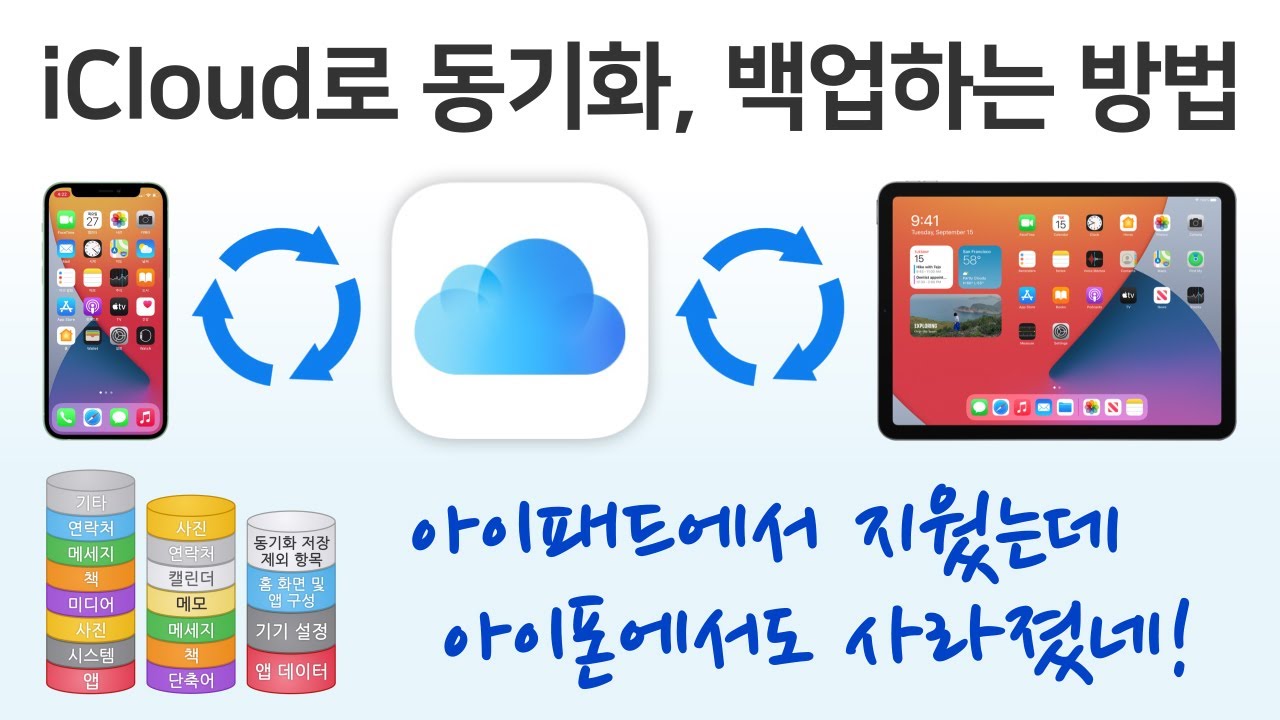


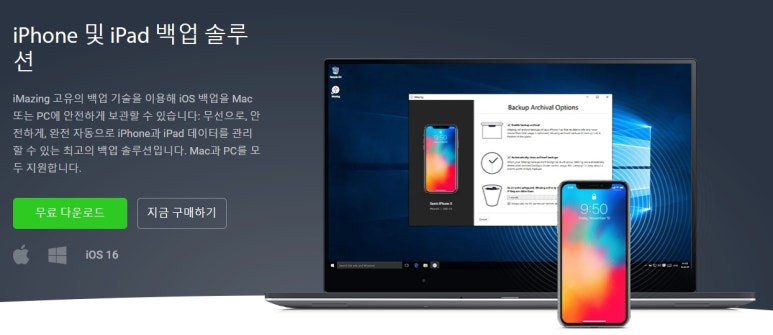

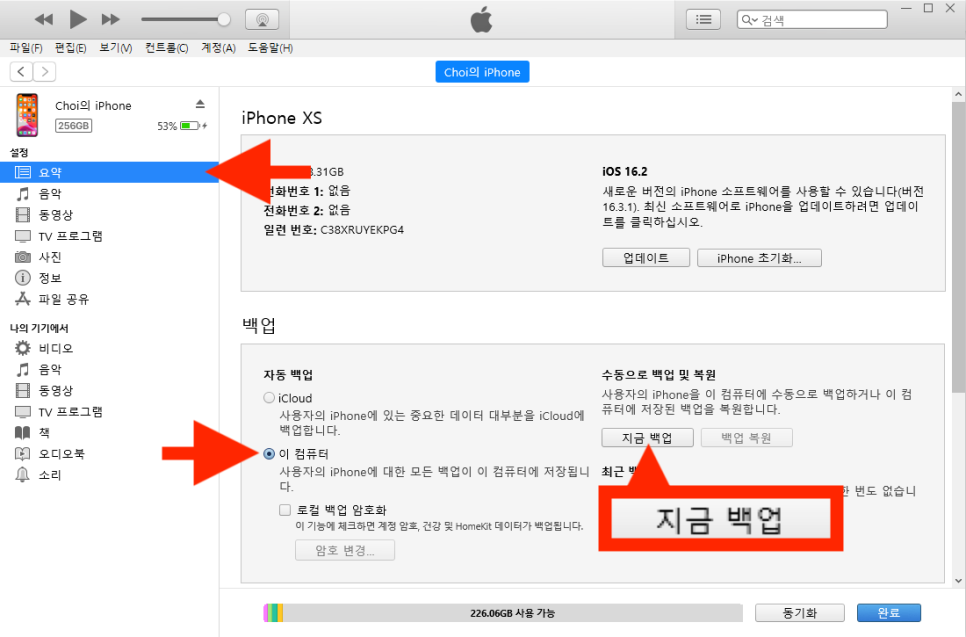

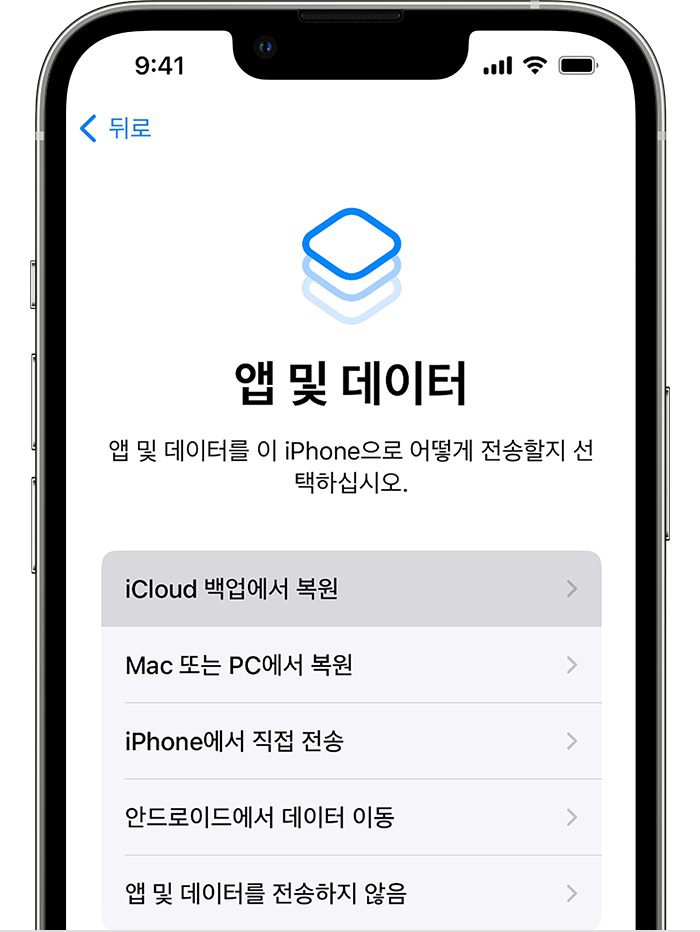

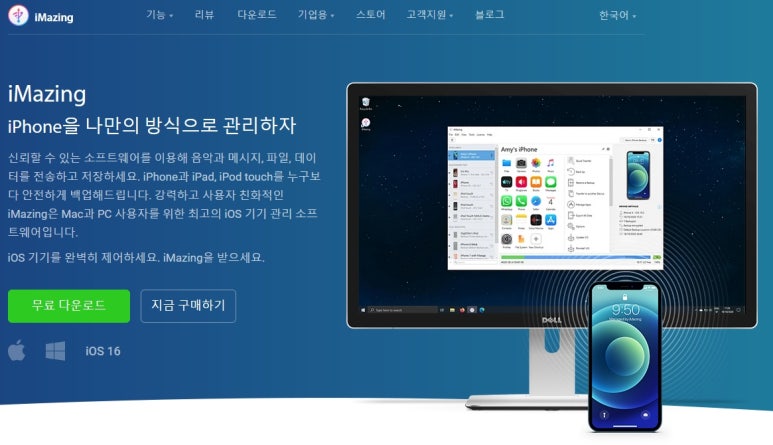

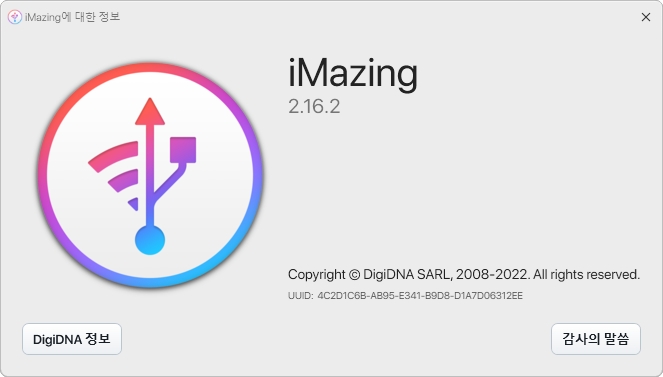
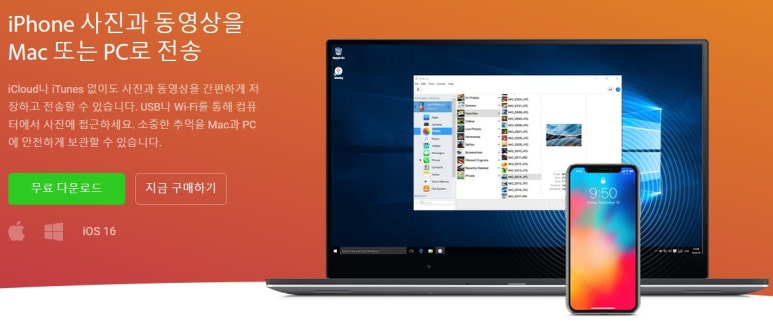
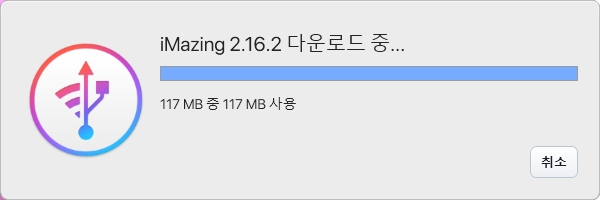

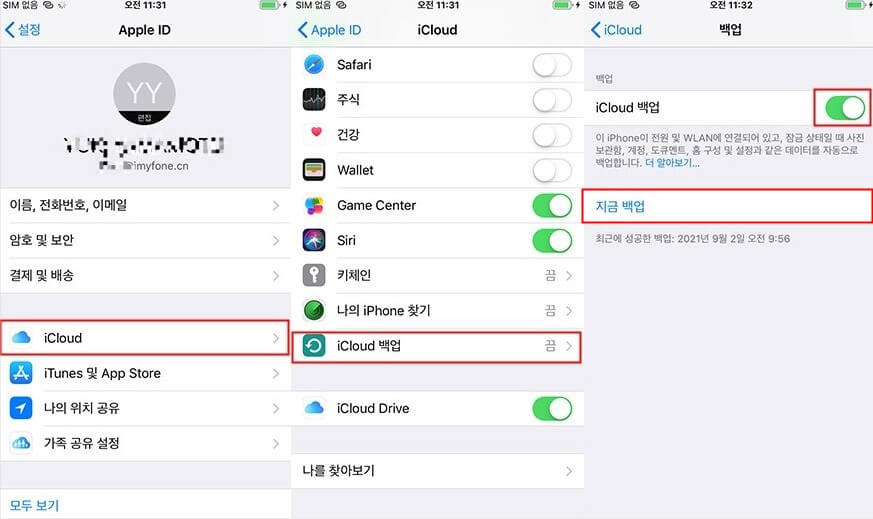
![[리뷰] KT 약정 없이도 살 수 있는 애플 아이패드 :: 보드나라 [리뷰] Kt 약정 없이도 살 수 있는 애플 아이패드 :: 보드나라](https://file.bodnara.co.kr/logo/insidelogo.php?image=%2Fhttp:%2F%2Ffile.bodnara.co.kr%2Fwebedit%2Fhardward%2Fmobile%2Fapple_ipad%2Fipad17.jpg)

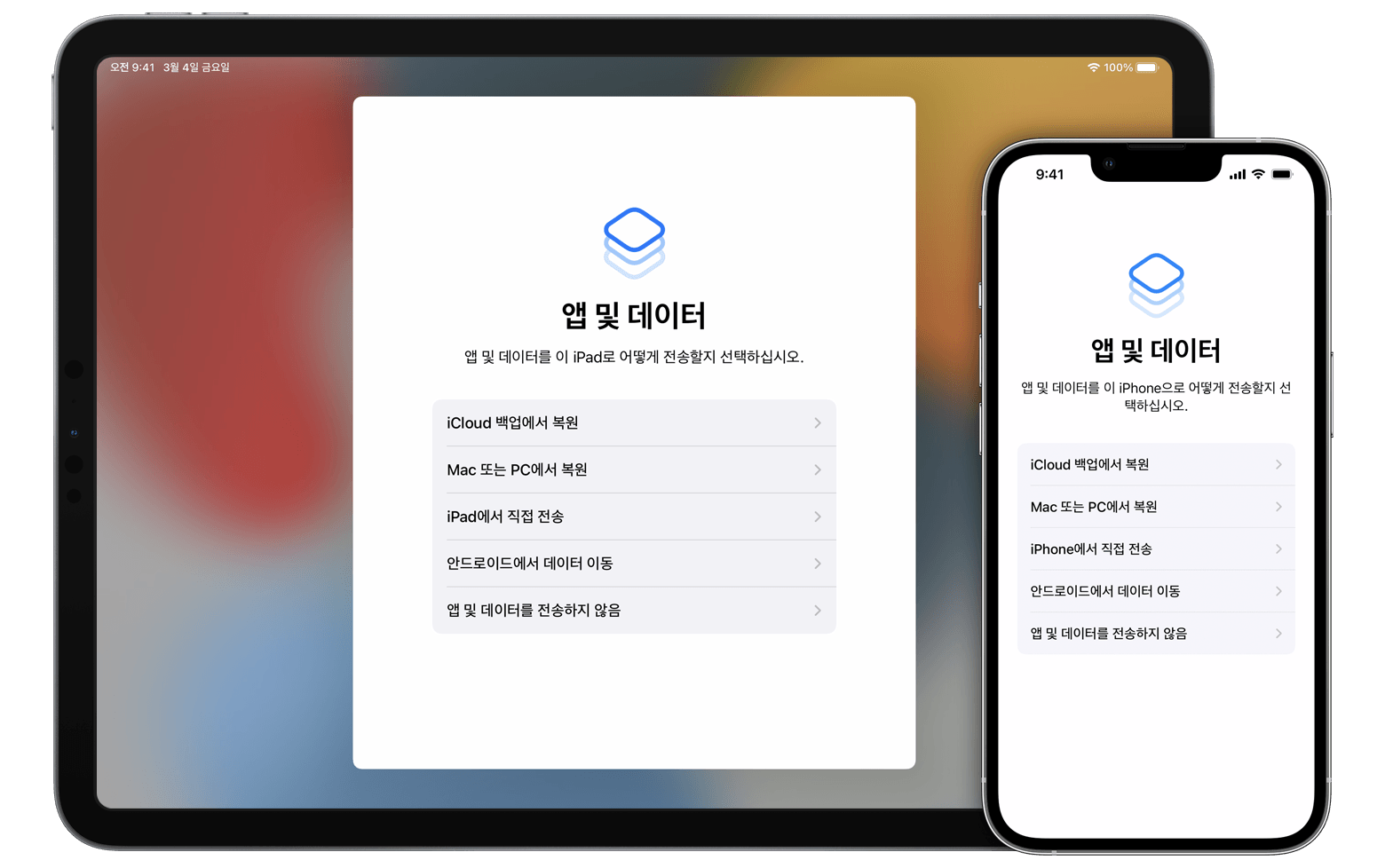

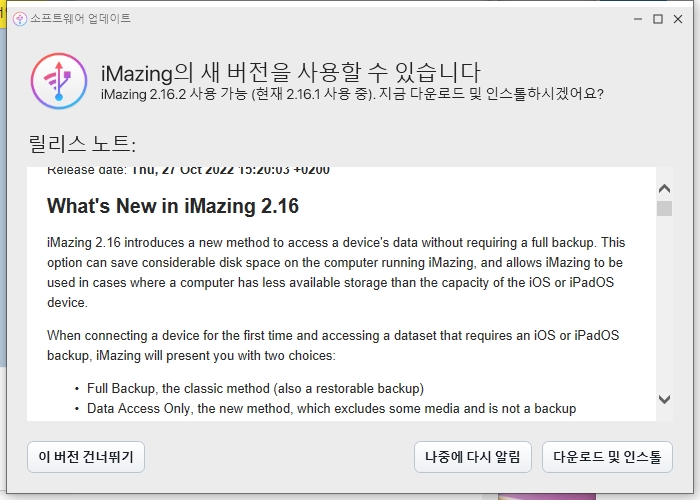
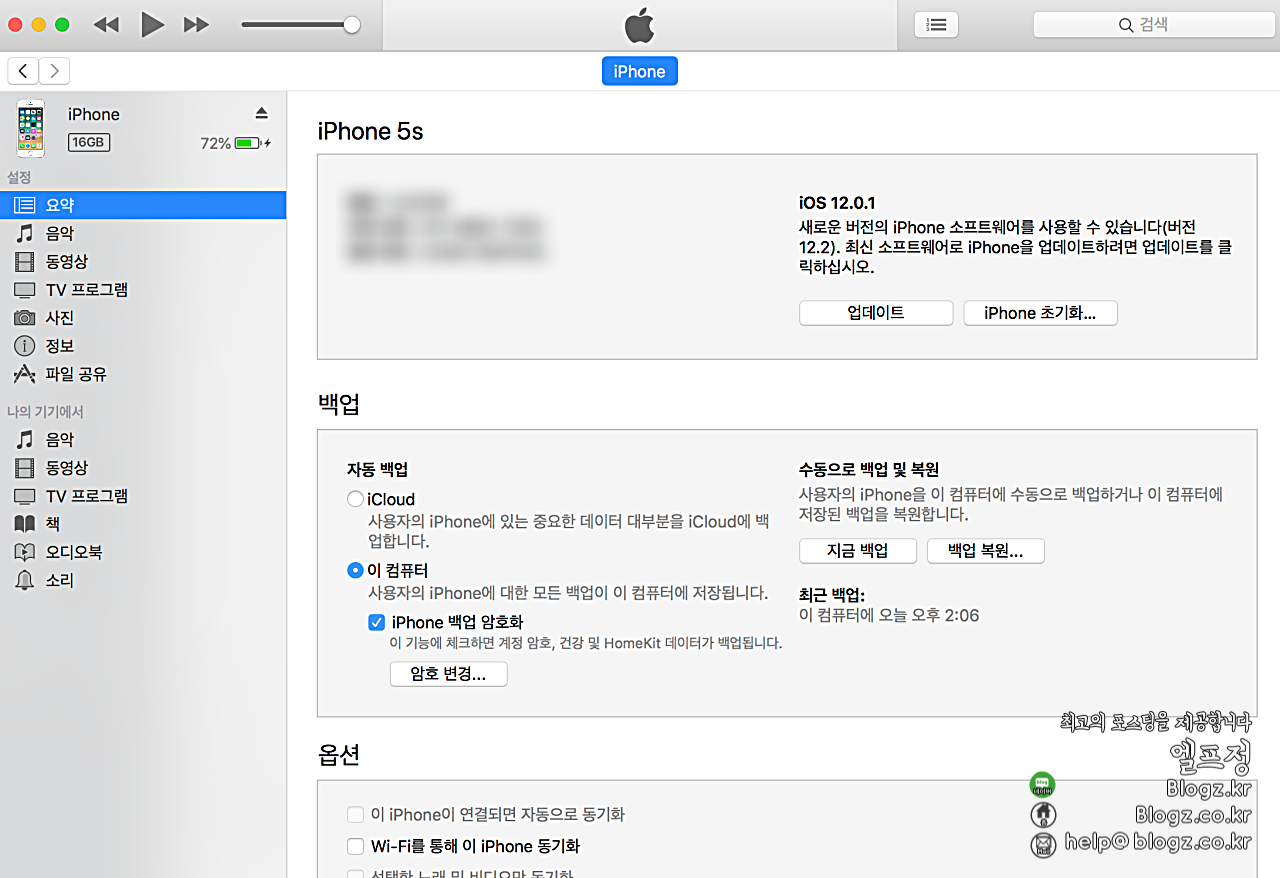




![아이폰 14pro 실버 언박싱 [아이튠즈백업하기] - YouTube 아이폰 14Pro 실버 언박싱 [아이튠즈백업하기] - Youtube](https://i.ytimg.com/vi/CWeV7MQgvdA/maxresdefault.jpg)

![이거 뭐 무서워서 백업하겄냐? 아이폰·아이패드 아이튠즈 백업을 외장하드로! | 심볼릭 링크 [4K] - YouTube 이거 뭐 무서워서 백업하겄냐? 아이폰·아이패드 아이튠즈 백업을 외장하드로! | 심볼릭 링크 [4K] - Youtube](https://i.ytimg.com/vi/n16k546N7Sc/maxresdefault.jpg)
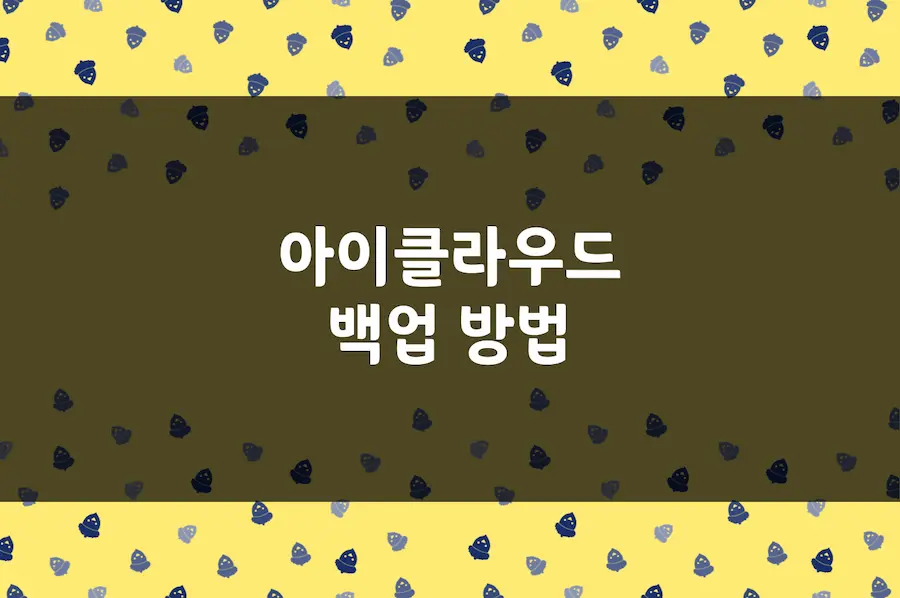



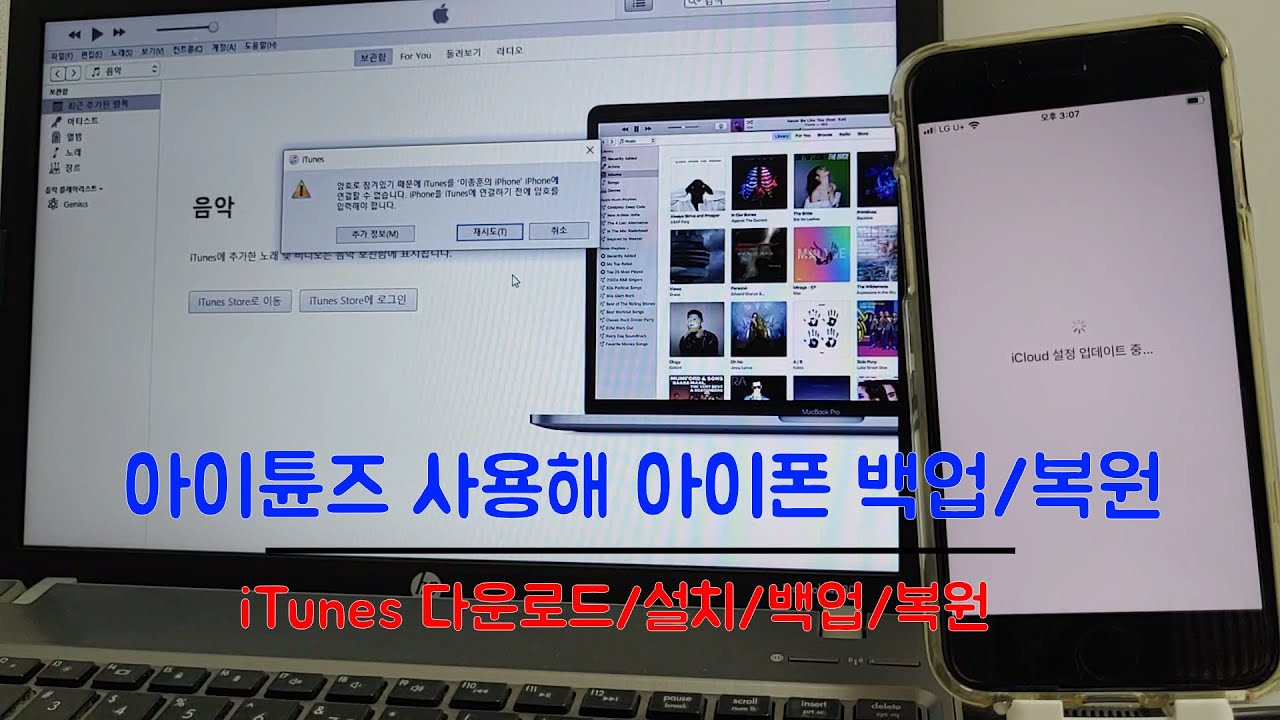
![[2024] iPhone 백업 속도를 높이는 방법-EaseUS [2024] Iphone 백업 속도를 높이는 방법-Easeus](https://www.easeus.co.kr/images/mm/back-up-iphone-step-2.jpg)

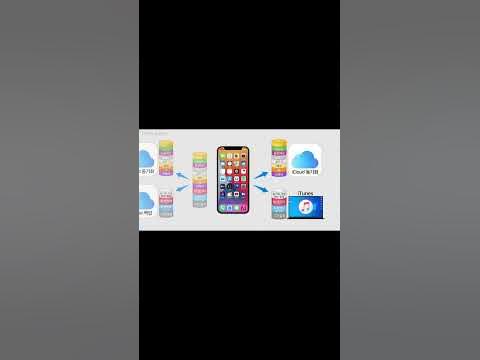

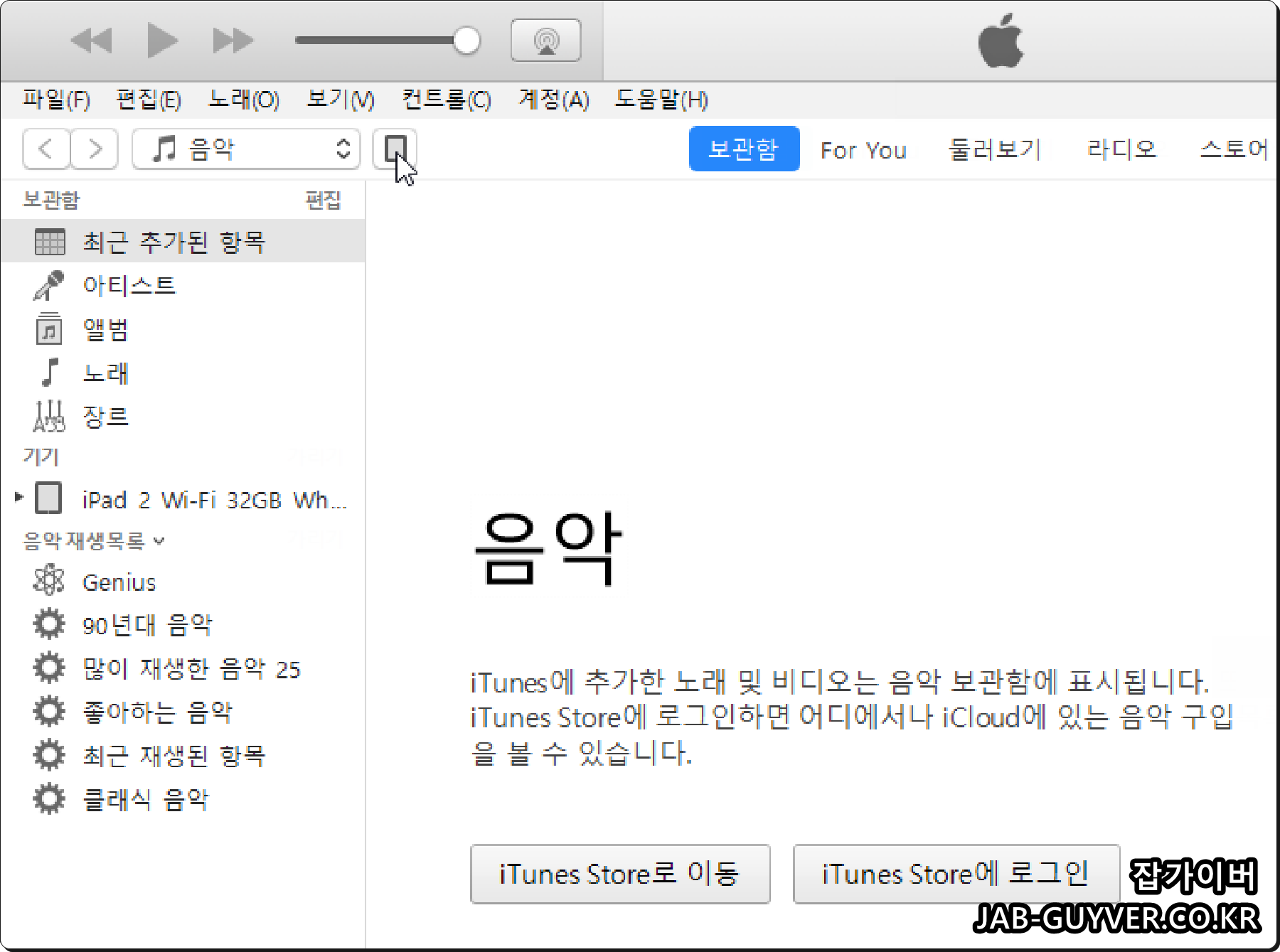
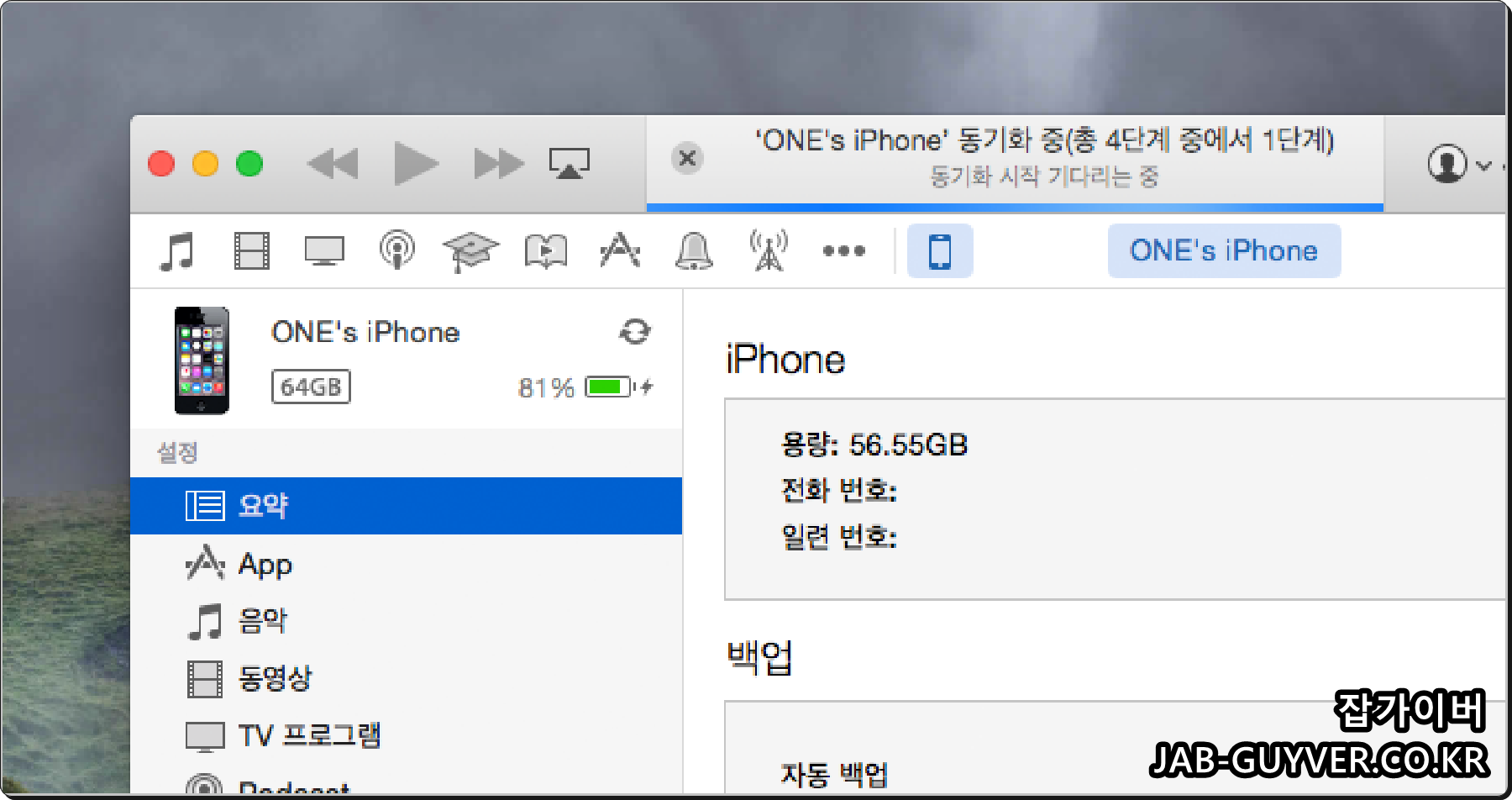


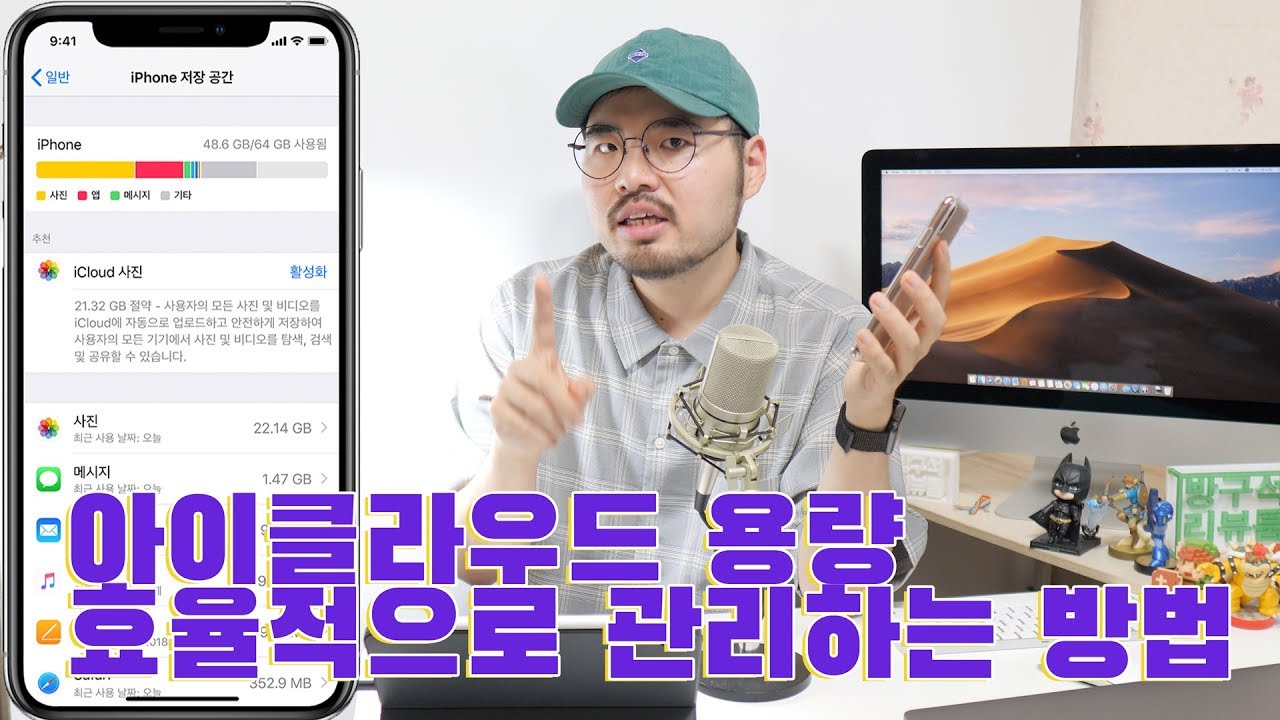

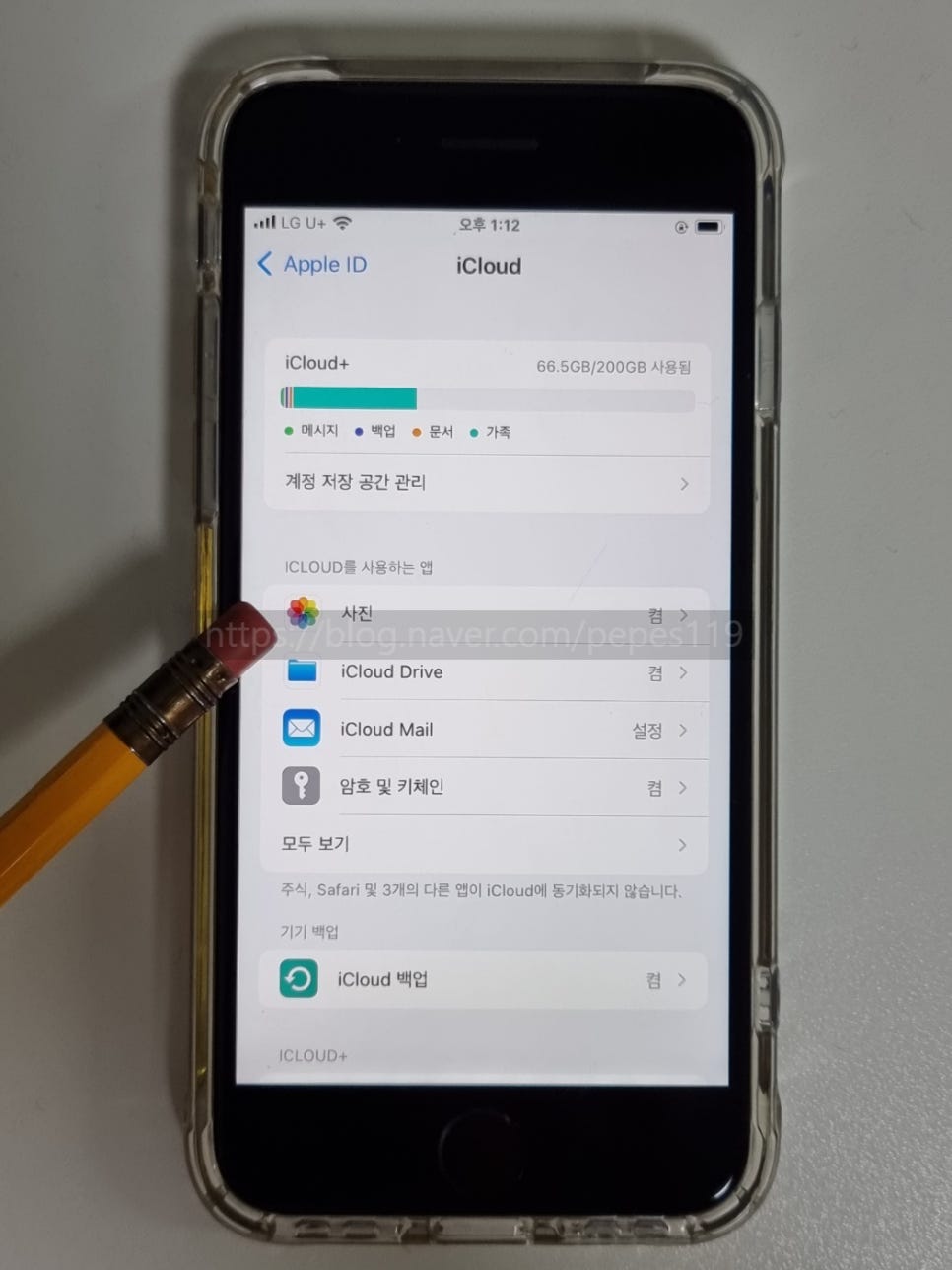



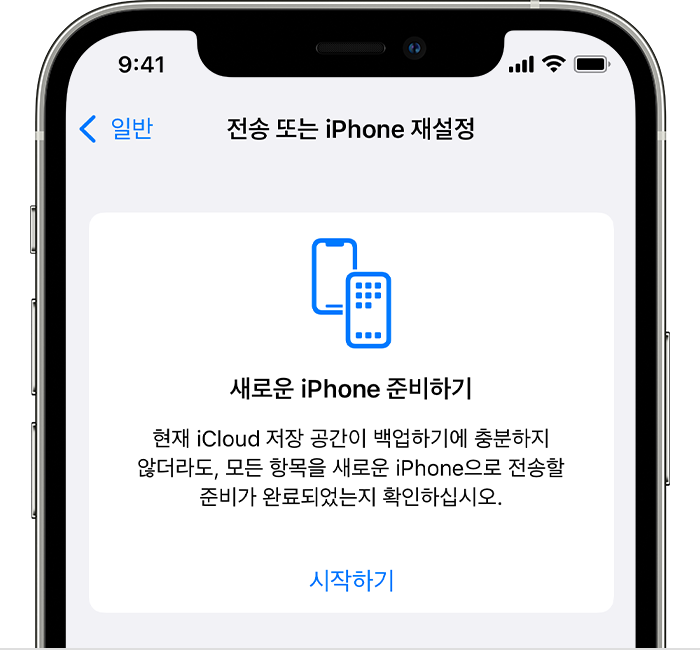


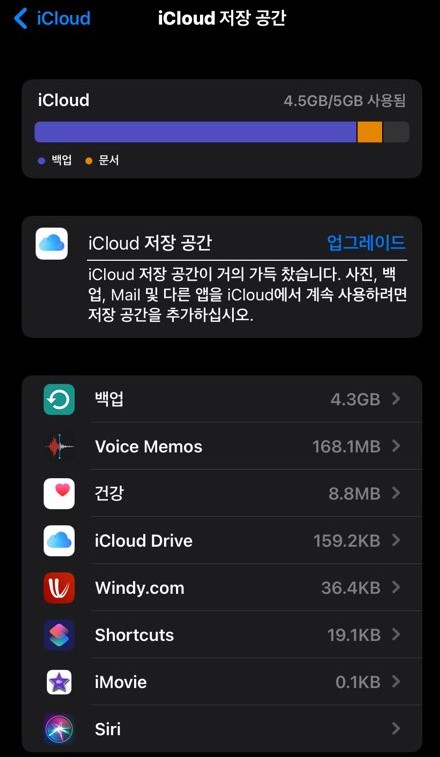

![[2024] iPhone 백업 속도를 높이는 방법-EaseUS [2024] Iphone 백업 속도를 높이는 방법-Easeus](https://www.easeus.co.kr/images/mm/back-up-iphone-step-1.png)

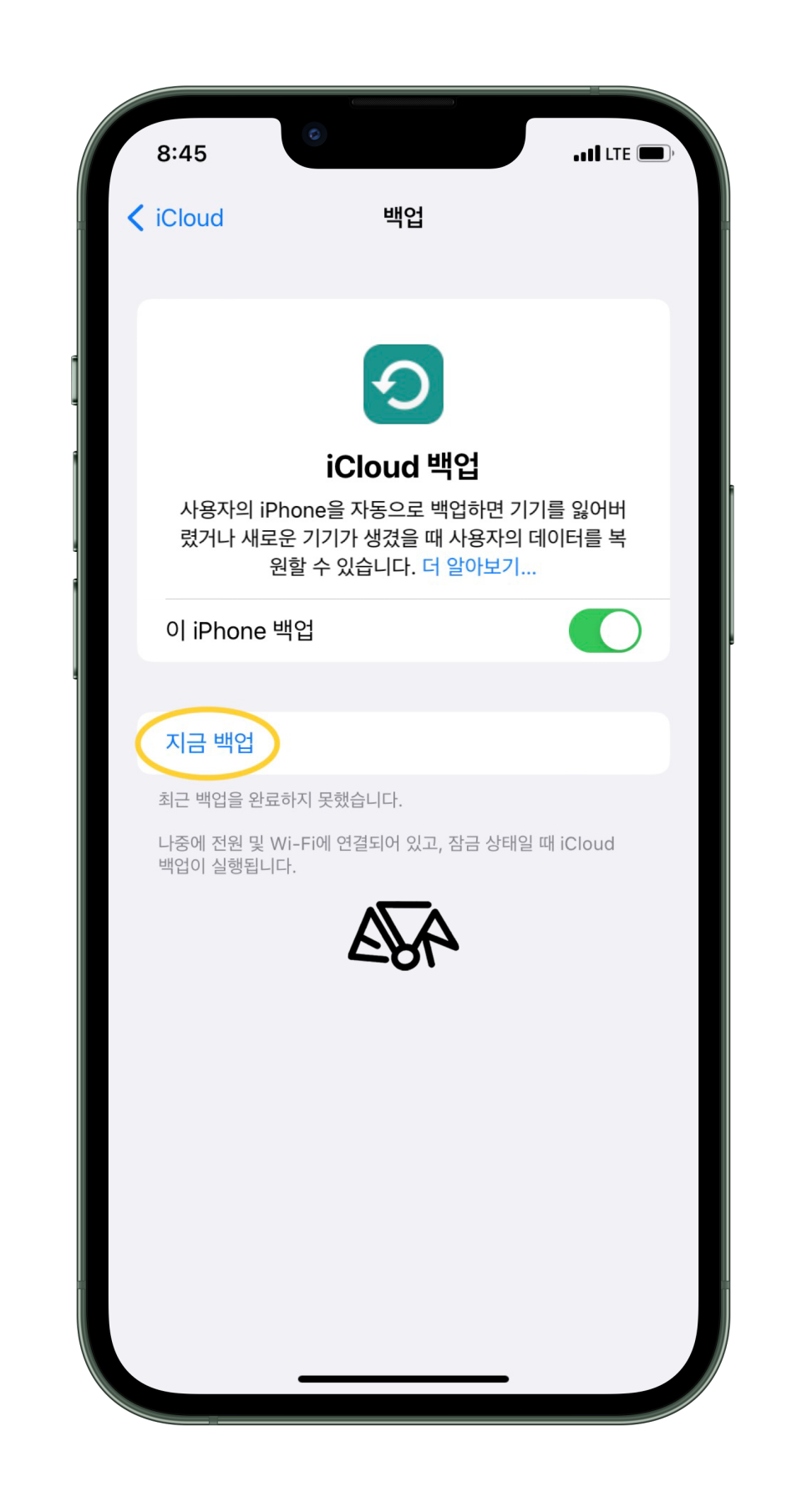

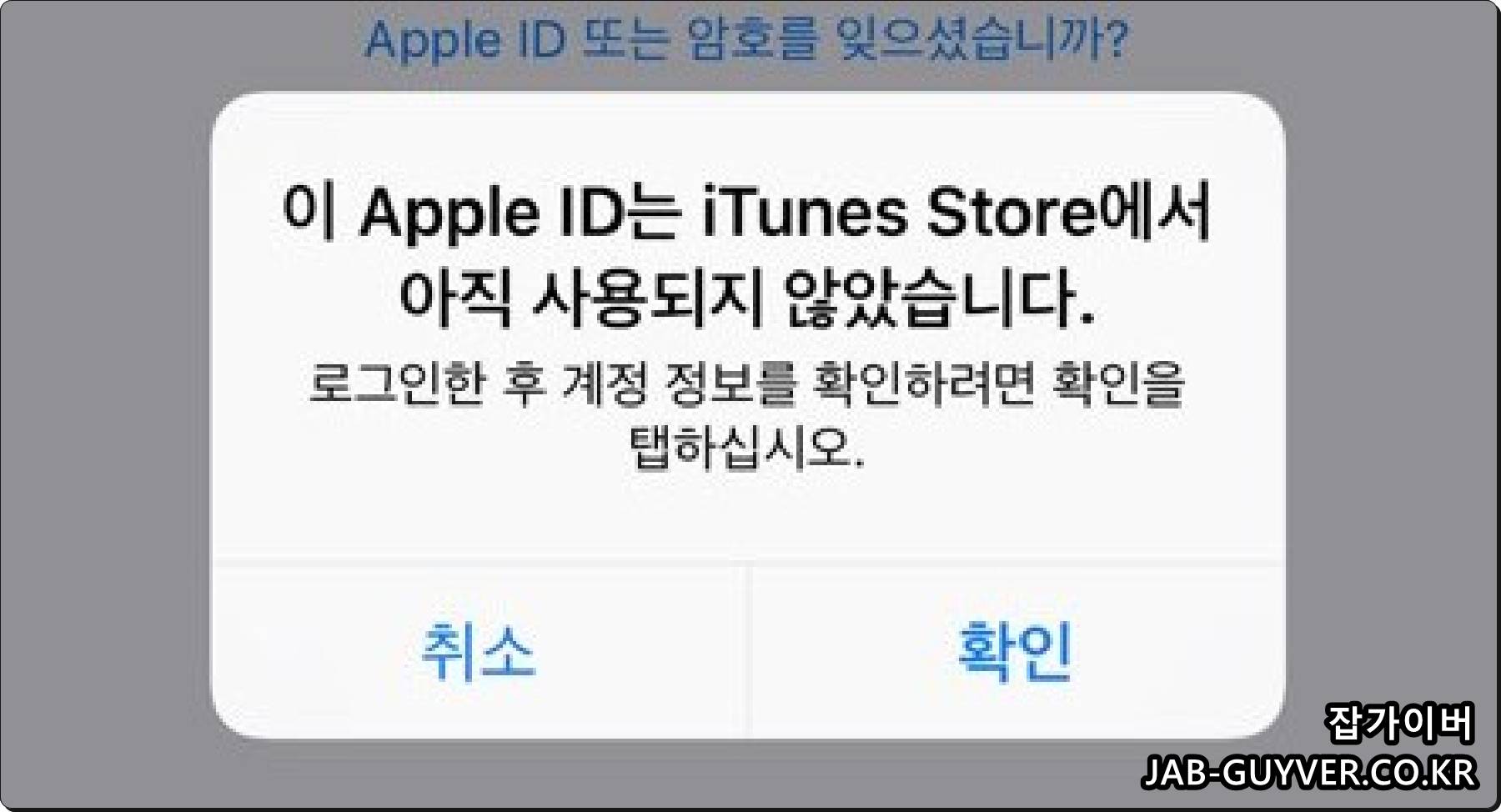


![[7인치 백업패드 (광택.폴리셔)] [7인치 백업패드 (광택.폴리셔)]](https://chsbd.img7.kr/ROAD-Traffic/car/3354504.jpg)

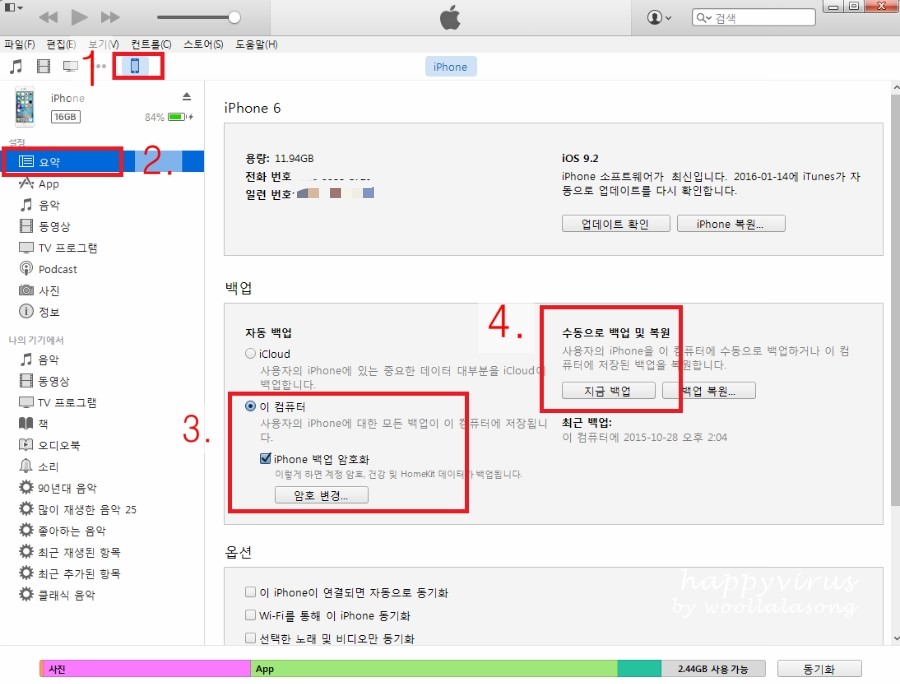

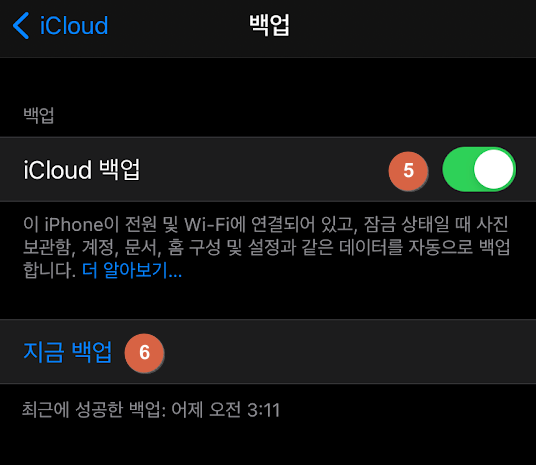


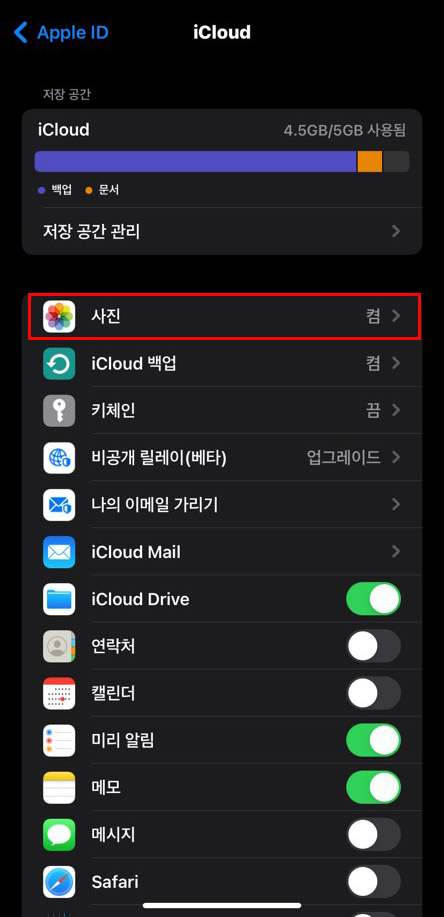
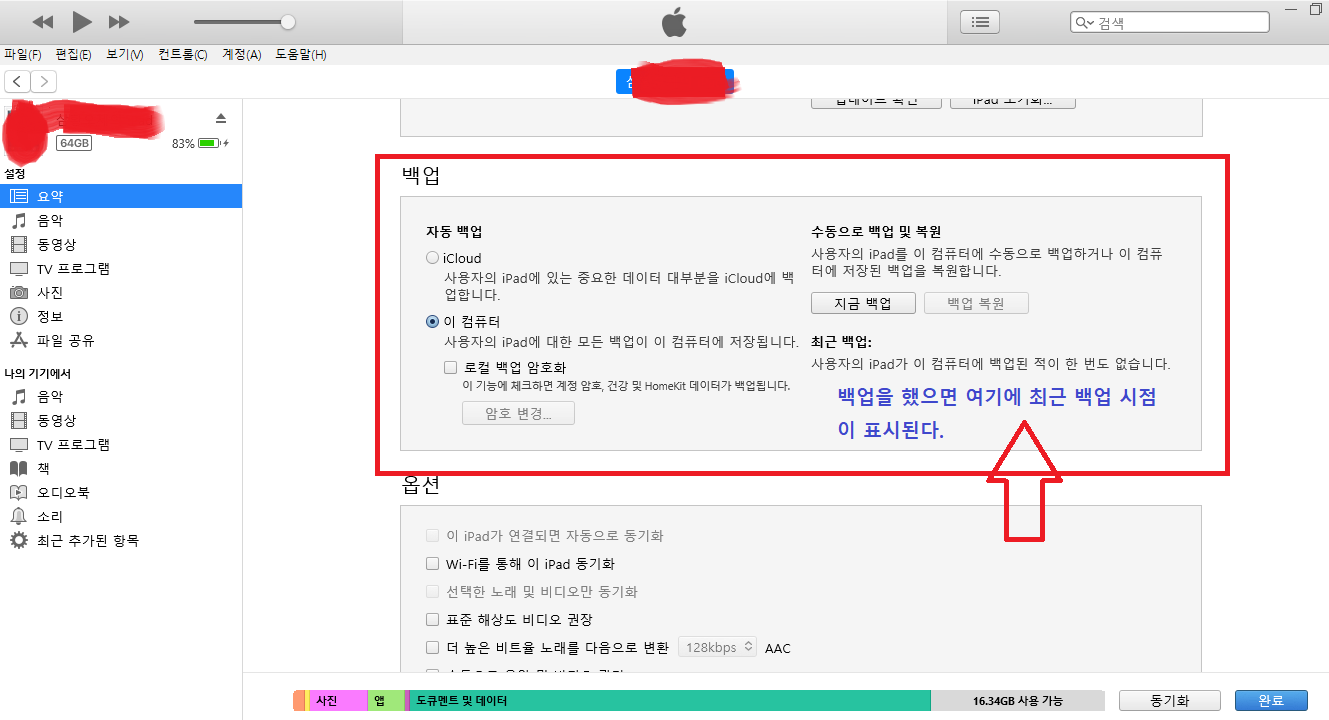
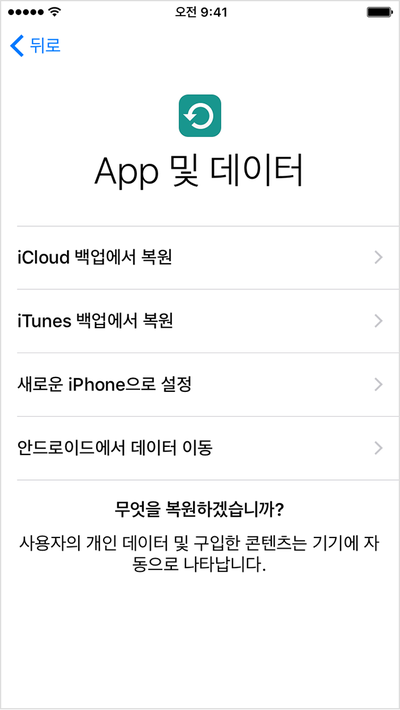
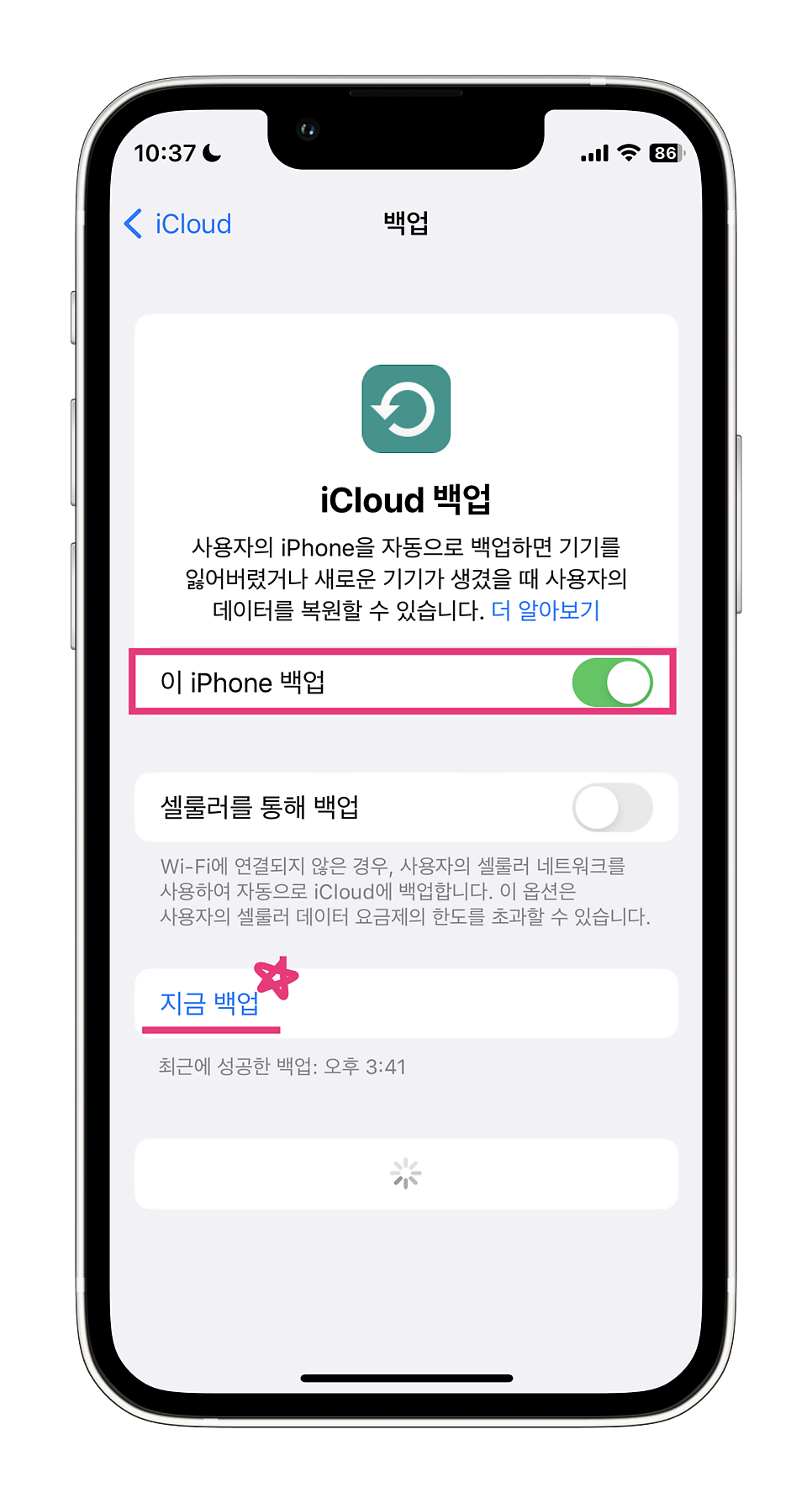

이 기사에 대한 링크: 아이 패드 백업.
자세한 내용은 이 항목을 참조하세요: 아이 패드 백업.
- iPad 백업하기 – Apple 지원 (KR)
- iPhone, iPad 또는 iPod touch를 백업하는 방법
- 아이패드 공장초기화 백업부터 복원까지 – 네이버 블로그
- 아이폰, 아이패드를 쉽게 컴퓨터에 백업하는 방법
- iCloud를 사용하여 백업하는 방법
- 아이클라우드 (iCloud) 사용법 – 백업 및 동기화 설정 방법
여기서 더 보기: https://thuetaxi.com/category/music blog